Photoshop CC安装详细教程
设·集合小编 发布时间:2023-03-23 16:13:56 1752次最后更新:2024-03-08 11:45:54
Photoshop CC是目前最新版本的Photoshop软件,其功能相对以前的版本新增、改进了不少。通过这篇经验,与大家分享一下安装Photoshop CC的过程,希望本文内容能够帮助到大家。
工具/软件
硬件型号:戴尔灵越15
系统版本:Windows7
所需软件:Photoshop2014
Photoshop cc安装包、电脑
第1步
首先,我们到网上下载一个Photoshop cc的安装包,根据自己电脑的系统类型,选择下载自己的版本(32位、64位)。

第2步
将下载好的安装包进行解压,然后在目录中找到“setup.exe”,双击进行安装。

第3步
安装的时候,开始可能会提示安装出了问题,需要重启,这个时候不必重启,直接点击“忽略”进行下一步。

第4步
接下来,安装程序进行初始化,不一会儿就好了。

第5步
接下来,选择“试用”进行安装试用,这个安装不会影响到功能的安装,这样就可以使用破解了,无需购买。

第6步
点击“试用”之后,出现“登录”后才能进行安装,这个时候,如果没有账号,可以将自己的电脑的网络断开,然后进行安装,就可以跳过登录了。


第7步
跳过登陆之后,我们就可以进行下一步的安装了,点击“接受”,进行下一步。
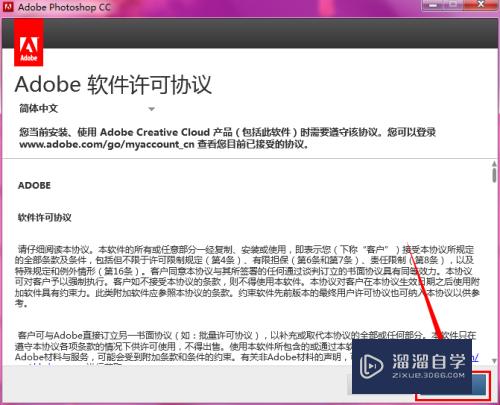
第8步
接下来,选择自己需要安装的版本(根据系统类型而定,64位系统可以安装两个,32位系统只能选择第二个);
选择好了之后就可以进行语言、安装路径的选择;
都选择好之后,就点击“安装”开始安装。

第9步
安装之中......需要一段时间......

第10步
安装完成,然后打开软件,打开之后会提示“开始试用”、“立即购买”的信息,我们选择“试用”即可。

第11步
点击之后,出现漂亮的启动界面...
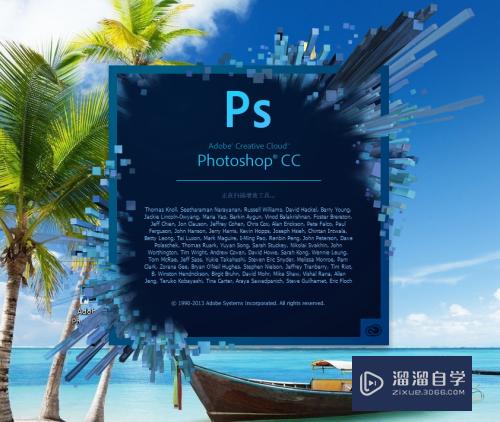
第12步
启动完成,现在可以使用了。

- 上一篇:PS剪贴蒙版快捷键
- 下一篇:PS软件如何删除选区?
相关文章
广告位


评论列表